Même plus que l’appareil photographique, le moniteur d’ordinateur est l’outil que le photographe utilise le plus souvent. Avec l’arrivée de la photographie numérique nous passons toujours plus de temps en face de ce grand écran où nous choisissons nos meilleures images, où nous améliorons l’aspect de nos tirages, où nous corrigeons de petites erreurs (et où nous visitons bien trop de sites web et où nous passons trop de temps à jouer avec des jeux débiles…) Néanmoins, la plupart des photographes relèguent encore le choix de leur moniteur à une analyse approximative (la visite d’un magasin d’exposition de modèles mal réglés) ou à la lecture en diagonale de listes de spécifications.
Mais nous pouvons mieux faire. Il y a quelques sujets importants à aborder, quelques points-clés à vérifier pendant le processus d’achat. Acheter un moniteur n’est pas simple, mais cela n’est pas aussi complexe si on prend les choses par le bon bout. La plupart des facteurs critiques sont facilement accessibles.
Taille d’écran
Commencez par la taille de l’écran. Le choix est considérable chez les fabricants, mais il vaut mieux commencer par définir la taille optimale… pour vous. Elle vient de la taille de votre bureau et du recul autorisé pour être à l’aise devant un grand écran.
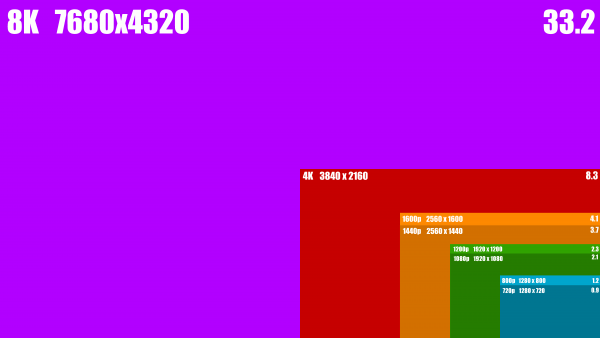
Vous ne regarderez sans doute pas une taille plus petite que 23 pouces parce que la plupart des applications que nous utilisons remplissent la surface de notre écran avec des sous-fenêtres, des barres d’outils, des menus déroulants ou pas, etc. Ils sont tous très utiles, mais ils consomment une place folle. 23 ou 24 pouces semblent de plus en plus la taille minimale pour un confort raisonnable sans nécessiter un recul ridicule pour tout avoir dans son champ de vision.
Mais il est encore plus important de se préoccuper de la résolution de votre moniteur. Un grand écran avec trop peu de pixels n’a pas forcément grand intérêt. Vérifiez la résolution maximale autorisée par votre ordinateur, et la résolution maximale tolérée par les moniteurs candidats. Aujourd’hui, il est facile de passer à un moniteur 1080p/1080i (qui affiche couramment 1920×1080 ou 1920×1200 pixels) ou l’une des résolutions supérieures comme :
- 2560×1440 pixels
- 3840×2160 pixels, souvent dénommée 4K
(Ces chiffres variant parfois légèrement mais ce sont des standards industriels que vous trouverez un peu partout sur le marché).
Je vous recommande de commencer à 1920×1080 pixels, mais aussi de regarder du côté des plus hautes résolutions, qui vous apporterons un confort supplémentaire (si vous avez assez de place pour une écran encore plus grand). 2560×1440 pixels sur un panneau de 25 à 27 pouces est généralement une bonne taille pour les besoins d’un photographe. Aller au delà impose l’acquisition d’un moniteur encore plus grand. (un 30 pouces, ça prend une place assez imposante et cela demande pas mal de recul !)
Technologie d’affichage
Vous trouverez toutes sortes de technologies d’écran, avec des noms abrégés et presque toujours assez incompréhensibles. Mais il faut en reconnaître quelques uns.

Écrans TN
Ceux-ci sont généralement bon marché… et en ont la qualité. Surtout pour nous les photographes. Pour une raison : Cette technologie TN (Twisted Nematics) est très sensible à l’angle de vue. Si vous êtes exactement en face de l’écran, tout semble bien se passer. Mais plus vous vous éloignez de l’axe de l’écran, plus le contraste chute et plus les couleurs virent (de manière pas toujours très facile à prévoir). Perte de contrôle immédiate sur les couleurs ; à éviter même si quelques écrans TN peuvent “limiter la casse”.
Ecrans VA, AVA et MVA
Ils ont de meilleurs angles de vue et un bon contraste. Mais ils ont intrinsèquement plus difficultés à rendre de très bonnes couleurs. Pas un bon compromis.
Ecrans IPS
Ceux là sont plus chers, mais ils ont un excellent contraste et sont aptes à un bon rendu des couleurs. On en trouve calibrés en usine qui s’en sortent très bien dès la sortie du carton ce qui est très appréciable.
Quelques technologies don vous n’avez rien à faire
Les fabricants font des prouesses mais elles ne sont pas toutes destinées au public photographe :
- G-sync ou FreeSync sont strictement pour les amateurs de jeux vidéo
- Les temps de réponse n’ont pratiquement aucune influence sur le rendu de nos images fixes
- Le taux de rafraîchissement doit être au moins de 60 Hz, mais quel moniteur n’atteint pas ce chiffre ? Les fréquence les plus hautes réduisent un peu la fatigue oculaire mais de manière quand-même marginale.
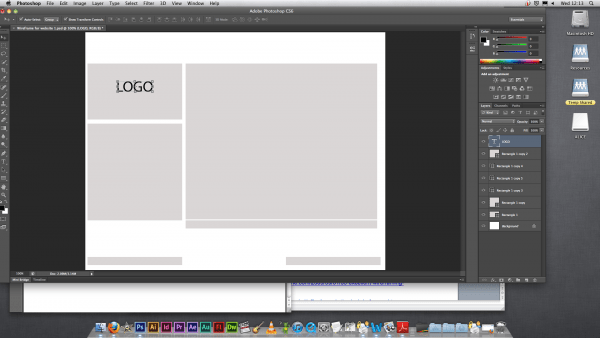
Quelques technologies qui peuvent vous intéresser
Assurez-vous de la présence d’un hub USB ou d’entrée vidéo multiples pour connecter le moniteur à n’importe quel ordinateur (le port VGA peut être présent mais il est très secondaire parce que d’une qualité analogique vite limitée quand il faut servir de la précision de couleurs). Vous apprécierez peut-être la présence de haut-parleurs intégrés, mais cela ne devrait pas avoir de lien direct avec votre activité de photographe, n’est-ce pas ?
Profondeur de couleur
Un dernier critère mais qui est très sensible est l’espace de couleurs que l’écran peut afficher. Depuis des années, sRGB est connu pour sa capacité à servir les besoins d’un écran d’ordinateur (ou une télé, sous d’autres noms). Mais il est clair également que si vous avez enregistré vos photos dans l’espace AdobeRGB (et c’est un SI d’importance), la gamme de couleurs qui est disponible dans la photo va plus loin que ce sRGB. La plupart des moniteurs affichent parfaitement 99% de l’espace sRGB.
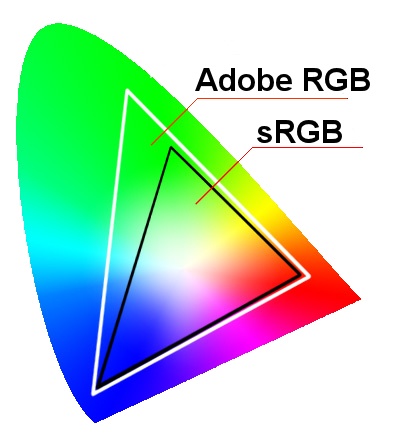
Je n’apprécie pas particulièrement ce schéma traditionnel de présentation, mais le graphique ci-contre donne un idée du nombre de couleurs qui peuvent ou doivent être représentées dans chacun de ces espaces colorimétriques.
Ne faites aucun compromis et n’acceptez jamais moins que 100% du sRGB. Mais aller plus loin (le plein AdobeRGB) a un très gros impact sur le coût. Donc, si vous poussez de ce côté-là, assurez-vous -au moins- que vous avez un éclairage très stable et très homogène dans la pièce où vous travaillez (pas de fenêtre ouvrant sur l’extérieur t projetant ses grandes variations de lumière et de teinte sur votre bureau et votre écran), et que vous allez régulièrement calibrer votre écran.
Personnellement, je continue à penser que le coût du full AdobeRGB reste trop élevé(et il risque de ne pas évoluer rapidement vues les difficultés techniques inhérentes aux technologies actuellement connues). Mais c’est un sujet qui reste à l’appréciation de chacun. Surtout si vous gagnez votre vie avec votre photographie…
Après votre achat
Dès que votre nouveau moniteur est arrivé, il est important de commencer par le calibrer en couleur. Vous pouvez acheter ou louer un capteur de calibration, et cela est un apport majeur à votre achat de prix. On voit beaucoup de gens utiliser des solutions purement logicielles (parfois même gratuites ou libres) pour ce genre de calibration mais c’est souvent insuffisamment précis et généralement très difficile à réaliser correctement sans un véritable entrainement.

Je vous conseille de simplement louer une sonde, de contacter des copains pour l’acheter à plusieurs (de l’intérêt des clubs photo ou de la section photo du CE de votre entreprise), de l’emprunter à quelqu’un (ou de vous le faire offrir à Noël). Mais calibrez votre moniteur !
Avant cette opération, vous ne tirerez pas le meilleur parti de votre moniteur. Et vous serez surpris à quel point cela est efficace et immédiatement perceptible sur pratiquement tous les moniteurs (y compris certains des écrans professionnels qui sont calibrés en usine).
Personnellement, j’utilise une Datacolor Spyder5. Bon logiciel (facile à utiliser), assez rapide et fiable.
